¿Cómo Instalar Ubuntu 11.04? (en otra partición diferente a la de Windows)
10.05.2011 04:15
Si no tienes tiempo y quieres revisar baja el archivo completo comprimido de aquí (Ay la documentación y las imágenes por separado) =====> Instalar Ubuntu 11.04.rar (3,2 MB) <========
Partición= es por decir si tienes Windows el disco C es una partición y el D es otra partición.
--¿Por qué?
Si tenemos instalado Ubuntu y Windows en diferentes particiones (en diferentes partes del disco de tu computadora), nos evitaremos inconvenientes al momento de querer reinstalar cualquiera de los dos sistemas. Si quisiéramos poner otra versión de Ubuntu solo tendríamos que decirle al programa de instalación que utilice la partición de nuestro anterior Ubuntu y ya no le pasará nada a la parte de Windows o viceversa si queremos reinstalar Windows solo tendremos que instalarla sobre la parte de Windows y únicamente recuperar el Gestor de Arranque (PARA PODER ELEGIR CUANDO ENCIENDES LA COMPUTADORA WINDOWS O UBUNTU) y de la misma manera encontraremos nuestro Ubuntu tal como estaba. En cambio sí instalamos junto a Windows Ubuntu esta tarea se vuelve complicada ya que perderíamos mucha información y tiempo.
--¿Qué necesitas?
Sólo las ganas de aprender y un poco de paciencia, por lo que he utilizado muchas imágenes con la intensión de hacerlo al tutorial los más sencillo posible. OjO está hecho y probado en mi computador todo lo que está aquí es real por que lo acabo de instalar a Ubuntu de nuevo desde cero en mi máquina para que vean que no es difícil.
Bien desde Windows: vamos a Inicio y en Equipo hacemos clic derecho con el ratón y elegimos la opción PROPIEDADES. Revisa y recuerda cuanta Memoria Instalada(RAM) tienes.
A EMPEZAR….!!!!
-
CREAR UNA PARTICION PARA UBUNTU
Es decir darle una parte de espacio, de nuestro disco a Ubuntu.
Primero veamos cuantas particiones pareciera que tiene nuestro computador. Abramos el Equipo y observemos:
Imagen w1.
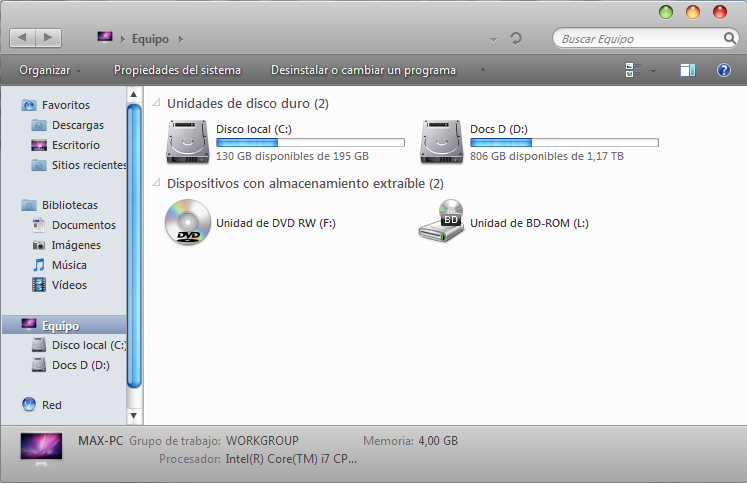
Como pueden observar yo aparentemente sólo tengo dos particiones (o Discos, como les parezca más familiar) el Disco C y el Disco D. (Tomen nota de la capacidad de cada uno, en mi caso el C tiene 195 GB en total y el D 1.17 TB == 1000 GB aproximadamente en total (Teras)).
Ahora revisemos si es verdad que sólo tengo dos particiones.
Bien desde Windows: vamos a Inicio y en Equipo hacemos clic derecho con el ratón y elegimos la opción Administrar.
Imagen w2.
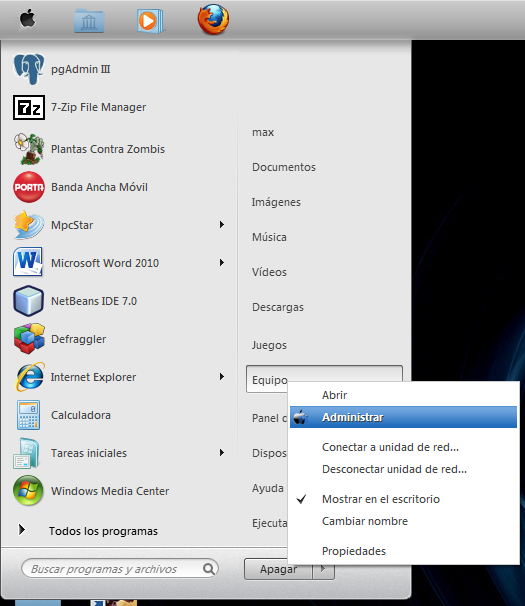
En la parte derecha de la ventana elegimos Administración de Disco y les mostrará así:
Imagen w3.
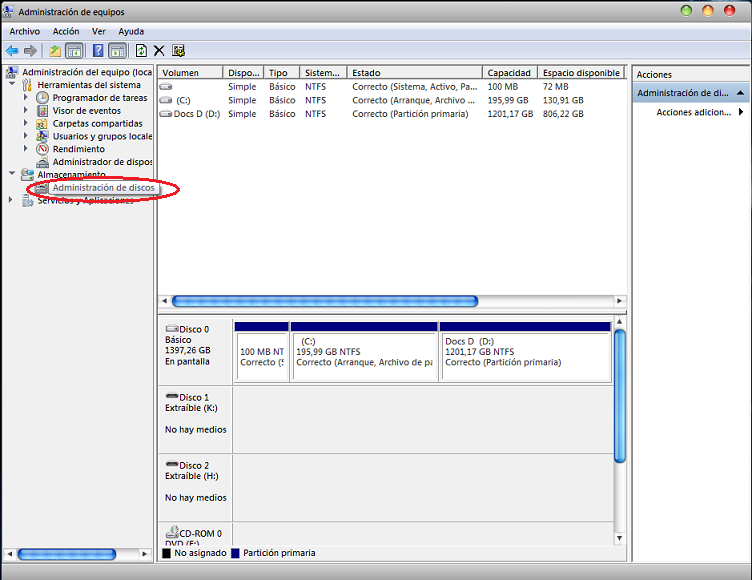
A simple vista vemos que hay TRES particiones no DOS ¿Por qué?, bien cuando instalas Windows 7 él solito te crea una partición de 100 MB para guardar allí la información del Sistema y por razones de seguridad no la podemos observar dentro del Equipo, en mi caso lo tengo así, si en el tuyo no hay esa partición descuida que debe estar esa información dentro del C mismo. ¿Porque? aclaro esto, yo tengo TRES particiones ya creadas y en computadoras de casa los Sistemas como Windows 7 Vista Ubuntu sólo te permiten crear hasta CUATRO particiones por disco, si tú tienes ya creadas las CUATRO te recomiendo que elimines una que no utilices pero que estés seguro que no utilices.
Ahora seleccionamos la última partición de mi disco es decir el TERCERO el Disco D de la parte inferior. (El que tiene las líneas diagonales)
Imagen w4.
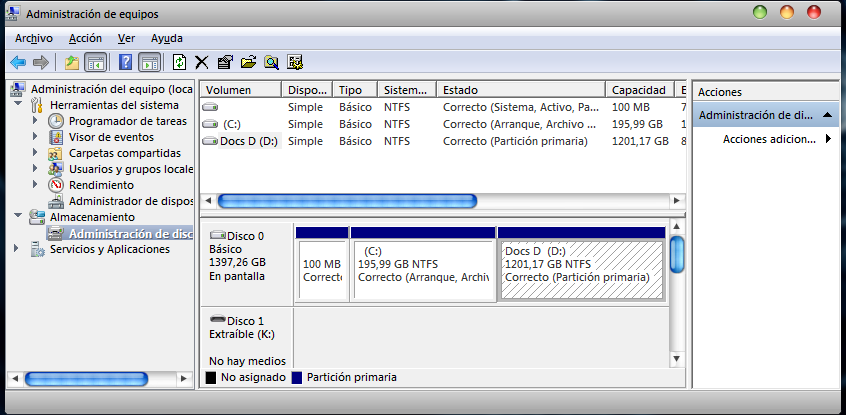
Clic derecho y elegimos Reducir Volumen con esto vamos a darle un poco de espacio de nuestro disco a Ubuntu.
Imagen w5.
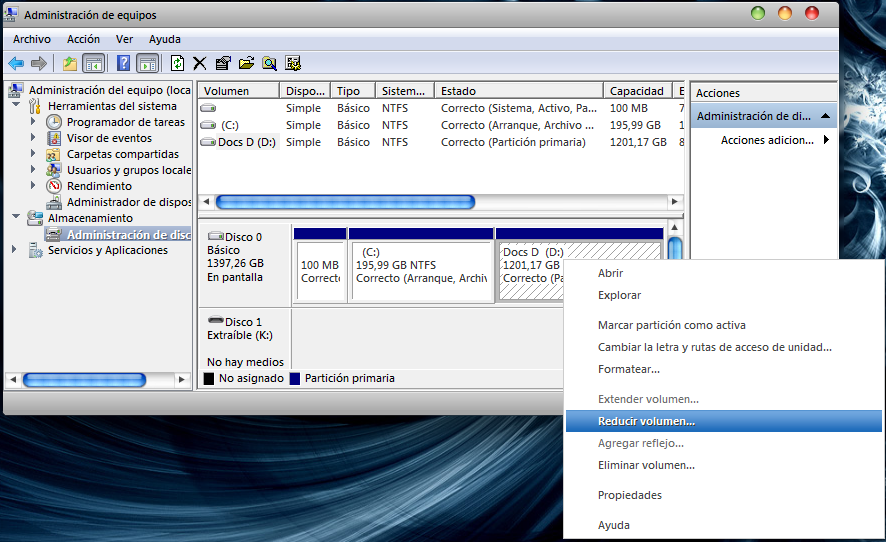
Nos mostrará esta imagen, el tiempo que demora en analizar depende de cuánto espacio tenga la partición que seleccionamos.
Imagen w6.
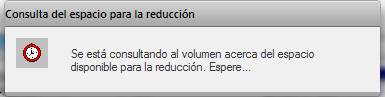
Ahora nos mostrará esta ventana:
Imagen w7.
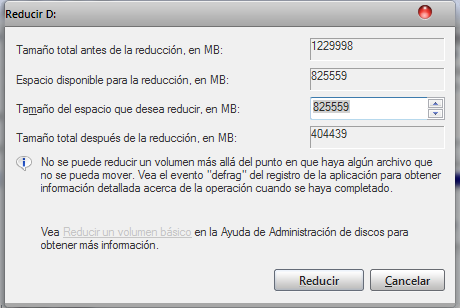
Observamos cuatro cantidades: La PRIMERA nos indica de cuanto es el tamaño del disco al que queremos reducir, La SEGUNDA el espacio máximo que podemos reducir, La TERCERA el tamaño que queremos reducir, La CUARTA el tamaño que tendrá nuestro disco después de reducir, en la tercera cantidad elija lo que tu creas conveniente para guardar ciertos archivos (Recuerda que desde Ubuntu podrás acceder a tu información del Disco C y Del D) yo elegiré10 GB pero como la cantidad tenemos que escribirla en MB escribo 10000 (DIEZ MIL) MB y quedará así:
Imagen w8.
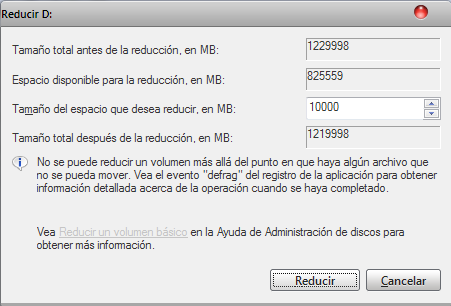
Hacemos clic en Reducir y esperamos, esto tomará tiempo (Depende de la velocidad computador, RAM CPU).
Cuando termine te mostrará lo siguiente:
Imagen w9.
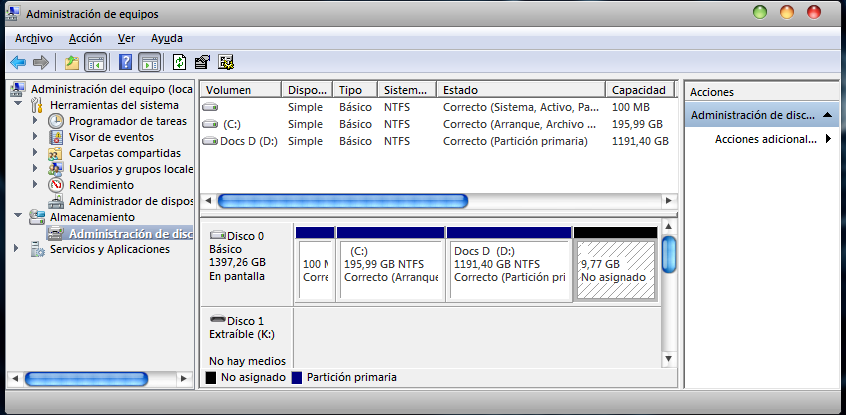
Ahora podemos ver en la tabla CUATRO particiones y la nueva dice No Asignado dejémosla así por el momento. Ahora reiniciamos nuestro computador con la USB de nuestro Sistema Ubuntu o con CD Ubuntu para continuar con el siguiente paso la instalación:
-
INSTALACION
Luego de que arranque nuestro CD o USB de Ubuntu podremos primero elegir el idioma con el que queremos trabajar, elegimos Español luego nos permite elegir entre Probar o Instalar, si te muestra ambas, en algunos casos el 11.04 solo te muestra Instalar, pero no ay problema los pasos son los mismos. Si le pones en Probar y te muestra esta pantalla
Imagen U1.
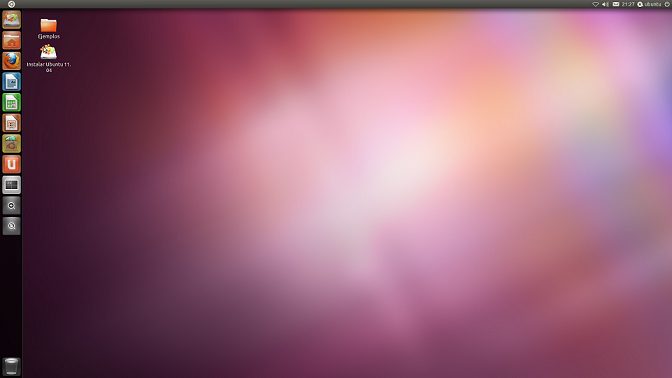
si arranca bien y puedes trabajar como si ya estuviera instalado puedes continuar con la instalación (Esto es para ver si tu computador cumple con los requerimientos de instalación, si encuentras algún error o no arranca prueba con el Ubuntu 11.04 para 64 bits (a mi me dio problemas ya que tenía instalado 4 GB de RAM y no me reconocía todo y no arrancaba con el Ubuntu 11.04 para 32 bits y desde que le puse el de 64 no he tenido ningún problema)), y si elijes directamente Instalar podrás revisar si funciona cuando termine la instalación.
Bien si elegiste Probar vas Lanzador (Icono) del Escritorio Instalar Ubuntu 11.04 y lo abres (doble clic) te mostrará esta ventana, y si elegiste Instalar te mostrará directamente esta ventana no te mostrará el escritorio sólo la barra superior.
Elegimos el idioma de Instalación, por defecto toma el que elegiste al comienzo cuando recién arranques con el CD o USB, puedes elegir entre una gran variedad de Idiomas. Luego le damos clic en Adelante
Imagen U2.
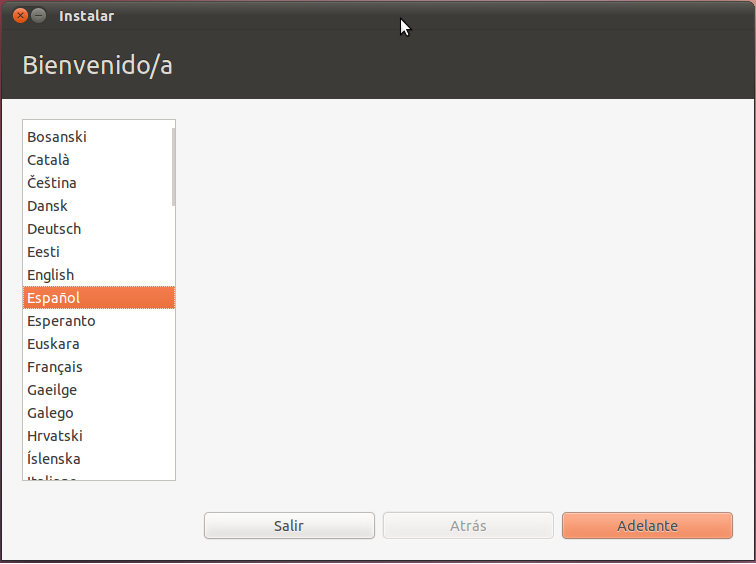
Esta pantalla nos muestra los requisitos básicos para poder instalar Ubuntu, te recomiendo que no estés conectado a internet si es posible desconecta el cable de red para que te muestre algo así, de esta manera la instalación será más rápida y luego si le instalarás lo que desees en Ubuntu. Le das clic en Adelante para continuar.
Imagen U3.
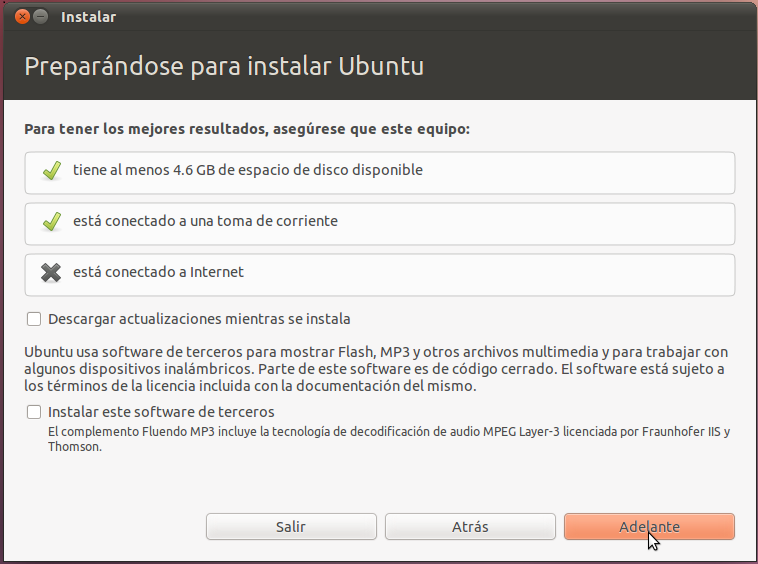
Bien esta es la parte donde tenemos que tener cuidado, nos da a elegir tres opciones:
Instalar Ubuntu junta a Windows 7: Es la que muchos usan pero que yo no comparto por lo que expliqué al comienzo del tutorial, bueno todo depende de cada uno.
Reemplazar Windows 7 con Ubuntu: Aquí pierdes toda la información de tu computador y te instala sólo Ubuntu.
Algo Más: Esta te permite elegir dónde instalar Ubuntu.
(En otros casos solo te muestra dos opciones, pero eso es lo de menos lo importante es Algo Más)
Bien seleccionamos Algo Más y damos clic en Adelante.
Imagen U4.
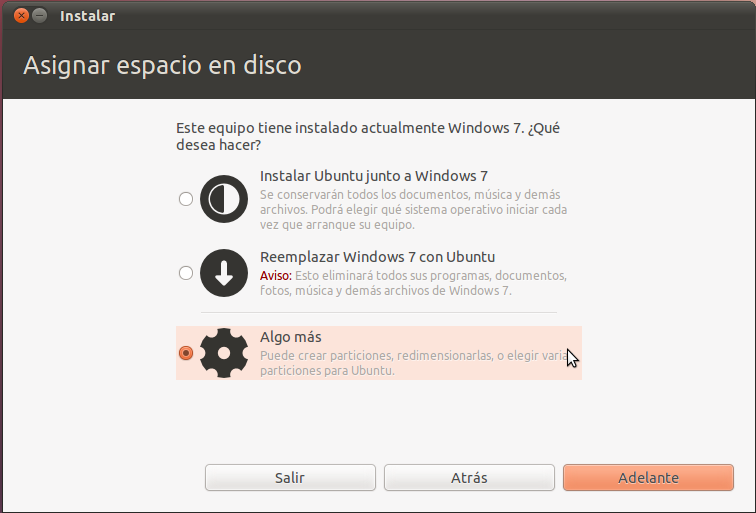
Ahora tenemos que Asignar espacio en disco.
Esta vista es parecida a la Windows aquí se ve las particiones de nuestro disco, pero de manera diferente:
/dev/sda quiere decir que es nuestro disco principal, y recuerdan que les dije ql comienzo que tomen nota del tamaño total del C y del D en Windows bien era para no confundirnos:
/dev/sda1 es mi partición de Sistema el de 100 MB
/dev/sda2 es el Disco C de 195 GB aquí en Ubuntu siempre los valor son un poco mas altos pero son muy aproximados a los de Windows
/dev/sda3 es el disco D de 1000 GB aproximadamente
Espacio libre es la partición que creamos de 10000 GB para instalar Ubuntu, esta es la partición que nos interesa.
Imagen w3 Imagen U5.
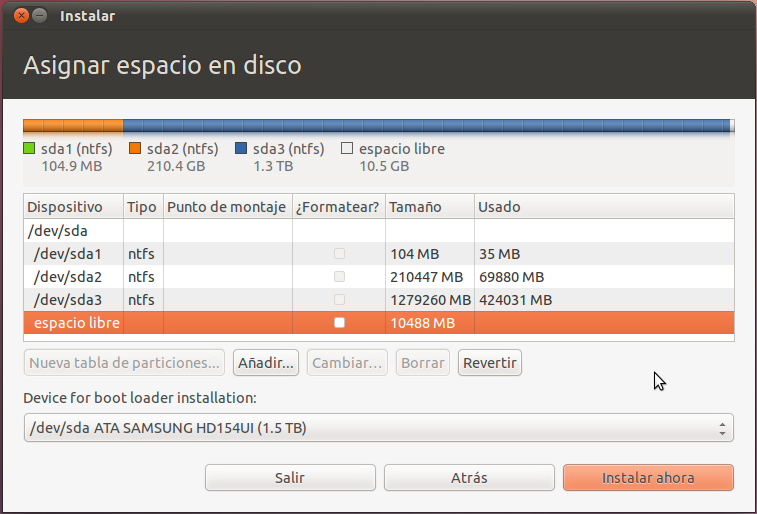
Bien hacemos clic en Añadir y nos mostrará la siguiente ventana.
Imagen U7.
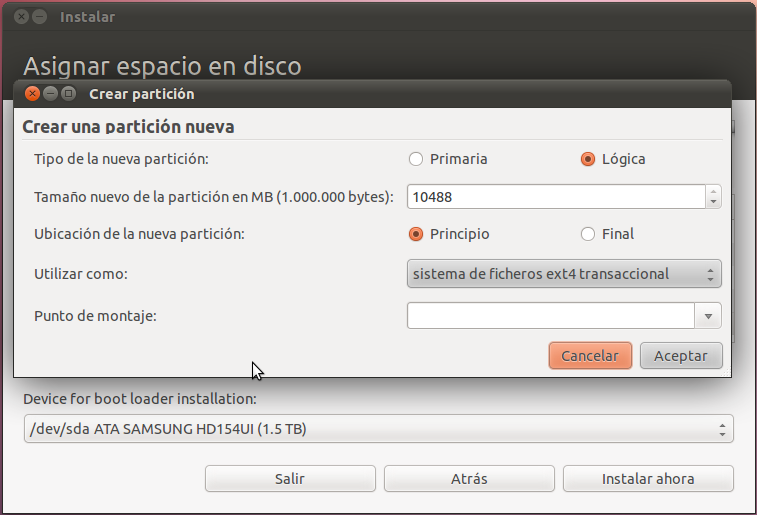
De ahora en adelante tenemos dos caminos, la elección depende de cuanta memoria RAM tenemos instalada en la computadora si tienes de 1 GB o menos sigue el SEGUNDO CAMINO y si tienes más de esa cantidad el PRIMER CAMINO, en el SEGUNDO CAMINO crearemos un área de intercambio (swap) para que nuestra memoria RAM supuestamente sea de mayor capacidad.
PRIMER CAMINO
Seleccionamos que nuestra partición se PRIMARIA y en Utilizar como elijan EXT 4 y en punto de montaje / tal como se muestra en la imagen:
Imagen U8.
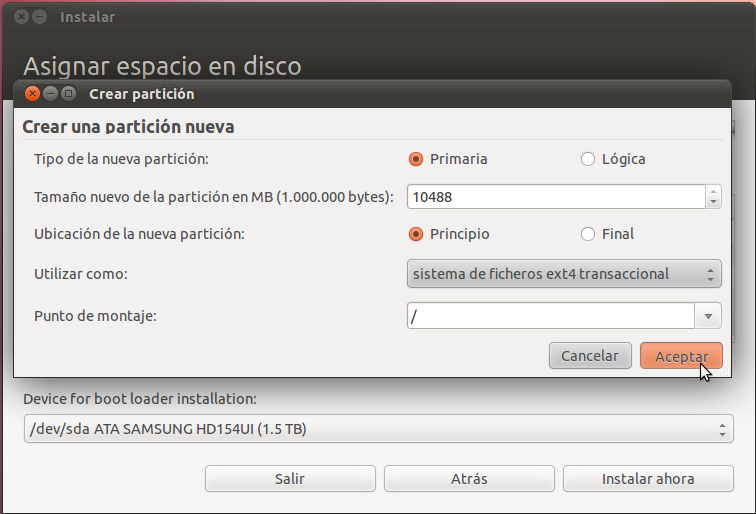
Luego le damos clic en aceptar
Podemos ver que se creó otra partición /dev/sda4 esta es la partición de nuestro Ubuntu, sólo falta seleccionar esta partición (clic en la partición hasta que se resalte de otro color, en la imagen no se distingue pero ustedes si lo podrán observar se resalta de un color naranja) y le damos a Instalar Ahora.
Imagen U8-1.
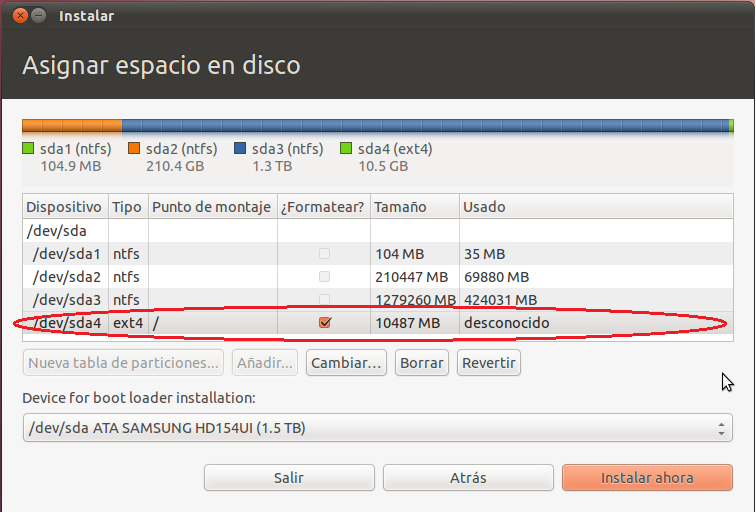
Nos mostrara este mensaje le hacemos clic en Continuar como nuestra computadora cuenta con suficiente memoria RAM no hemos creado el área de Intercambio.
Imagen U8-3.
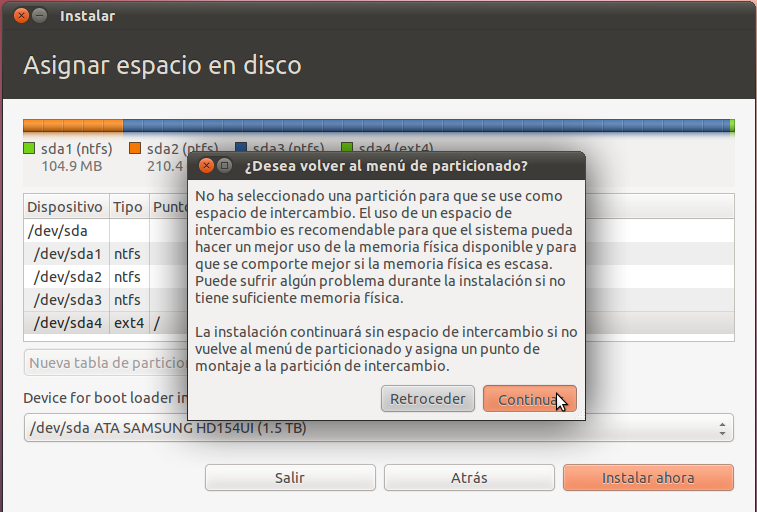
SALTATE A LA PARTE 3. FINALIZACION (esta debajo de SEGUNDO CAMINO)
SEGUNDO CAMINO
Seleccionamos que nuestra partición sea LOGICA, en tamaño de la partición podemos ver que está 10488 MB = 10 GB, le reducimos o escribe capaz que solo te dé 9GB == 9488, el otro 1GB le daremos a la memoria SWAP, bien y en punto de montaje elije /
Imagen U9 Imagen U9-1
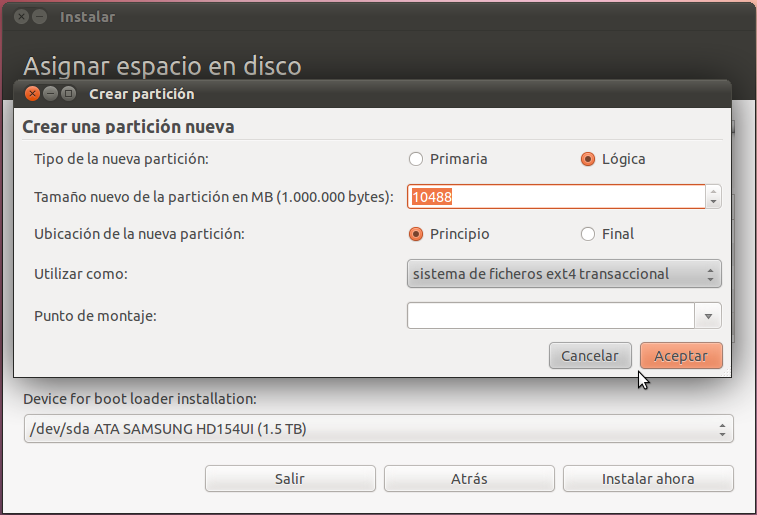
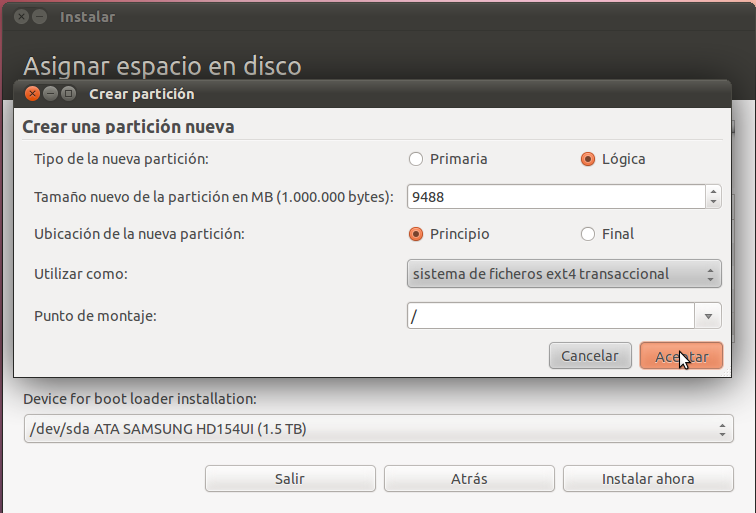
Le das clic en Aceptar y veamos como quedo nuestro disco:
Imagen U9-2
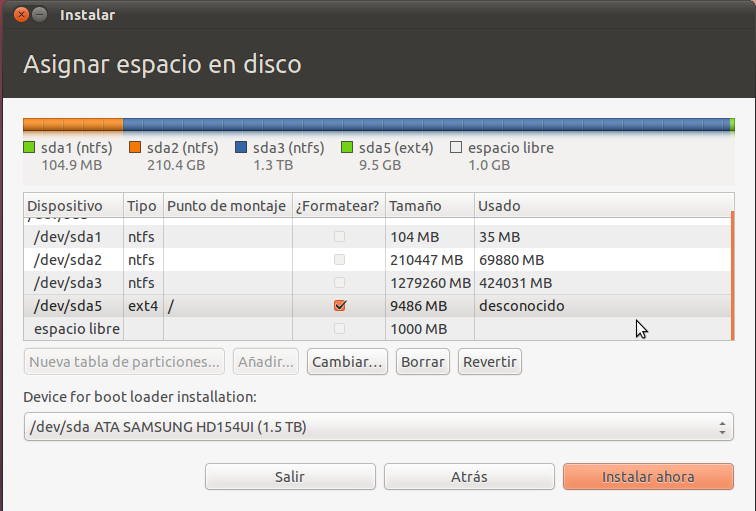
Tenemos una nueva partición dev/sda5 y aparte más espacio libre, como recuerda sólo podemos crear más de cuatro particiones en un disco (Particiones PRIMARIAS), por eso elegimos que sea una partición Lógica para que nos permita crear más y esa es la razón por lo que la nueva partición no sigue la secuencia de sda1, sd2, sd3… es sda5 porque es Lógica y la creamos ya que el SWAP debe ser creado también como partición y como ya teníamos cuatro no nos iba a permitir crearla.
Hacemos clic en espacio libre y seleccionamos Añadir, aquí sólo selecciona en Utilizar como, área de intercambio y haz clic en Aceptar.
Imagen U9-3.
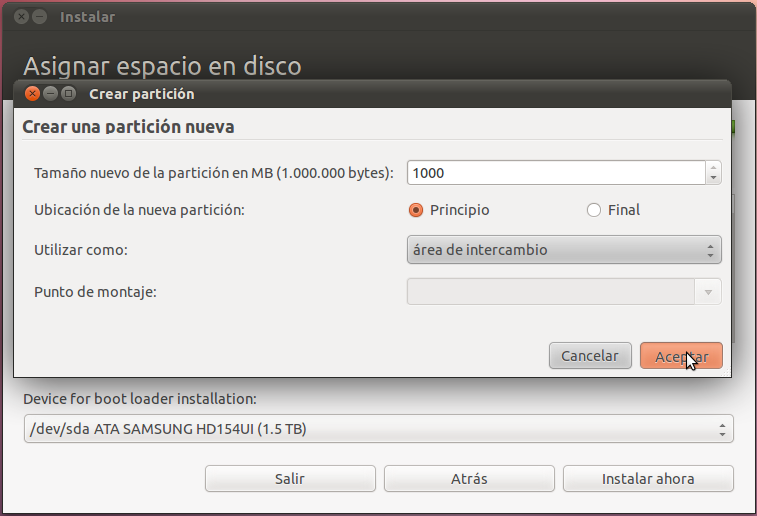
Podemos ver que se creó otra partición /dev/sda6 esta es la partición de la memoria SWAP, sólo falta seleccionar la partición que tiene en Tipo EXT4 ya que aquí es donde se debe instalar el Ubuntu (clic en la partición hasta que se resalte de otro color, en la imagen no se distingue pero ustedes si lo podrán observar se resalta de un color naranja) y le damos a Instalar Ahora.
Imagen U9-4.
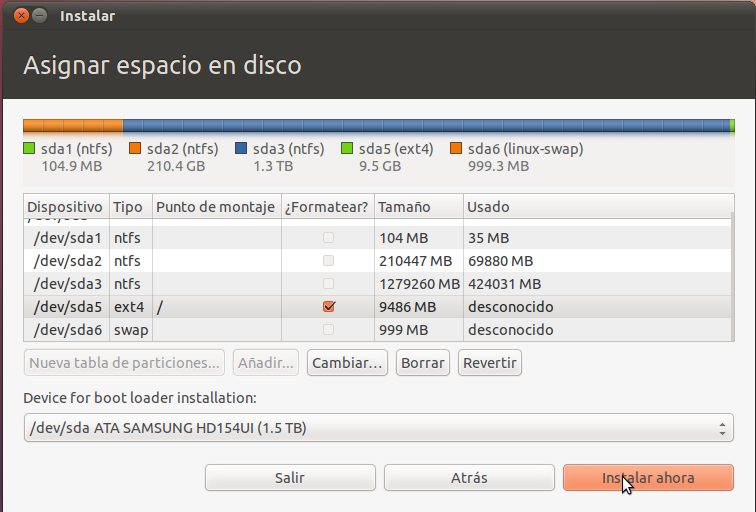
-
FINALIZACION
Tenemos que elegir nuestra ubicación en el mundo para eso de la carga horario y fecha elegimos en el mapa nuestro país, y damos clic en Adelante.
Imagen U10 Imagen U11.
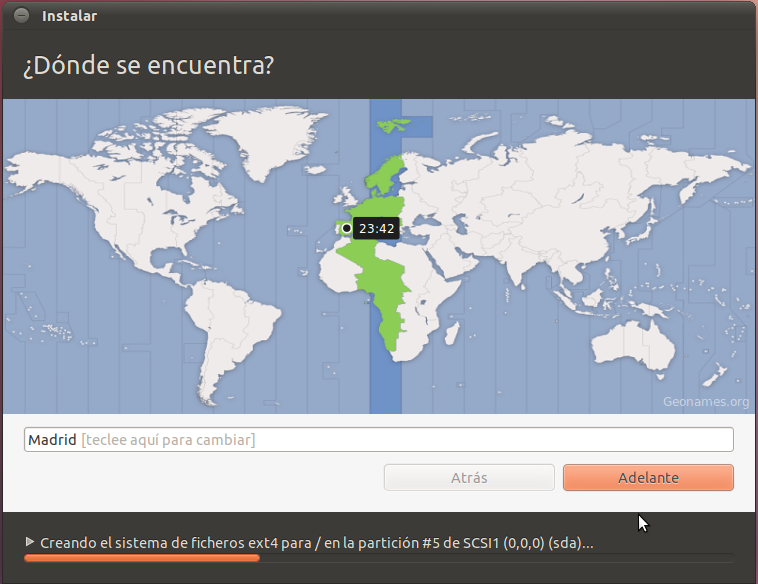
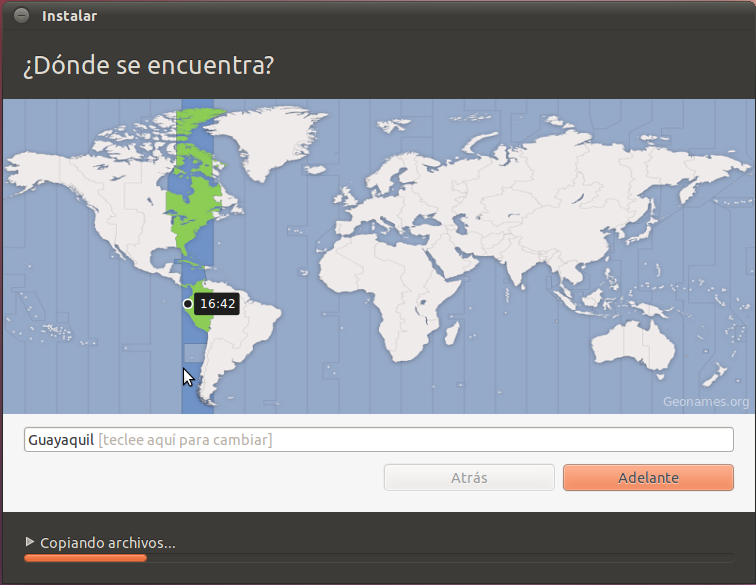
Tenemos que elegir de donde proviene nuestro teclado, casi siempre son de España o EEUU prueba en el espacio en blanco si te funcionan todos los caracteres especiales como el @ las llaves {} para que no tengas inconvenientes luego.
Imagen U12.

Escribe tu nombre y una contraseña para tu cuenta, repite la contraseña por seguridad y da en Adelante.
Imagen U13.
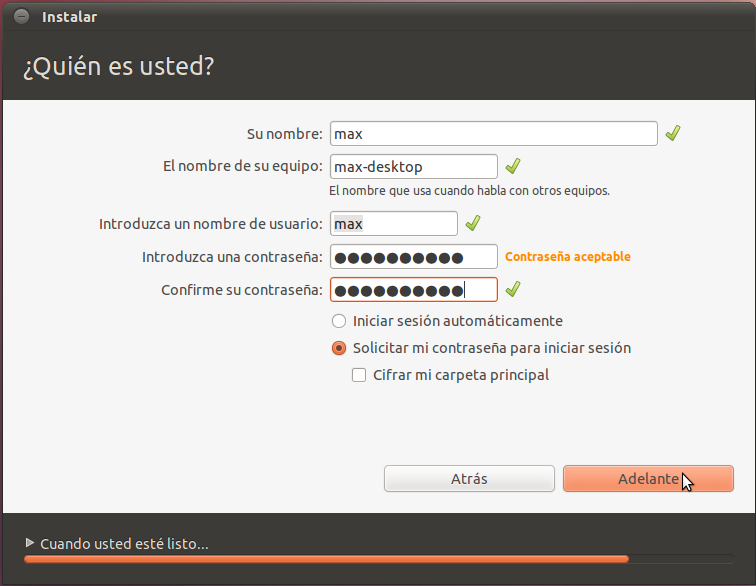
Eso es todo solo falta esperar a que termine la instalación y a disfrutar de Ubuntu 11.04, mientras se instala te mostrará alguna previas de lo que tiene el Ubuntu que estás instalando
Imagen U14 Imagen U15 Imagen U16.
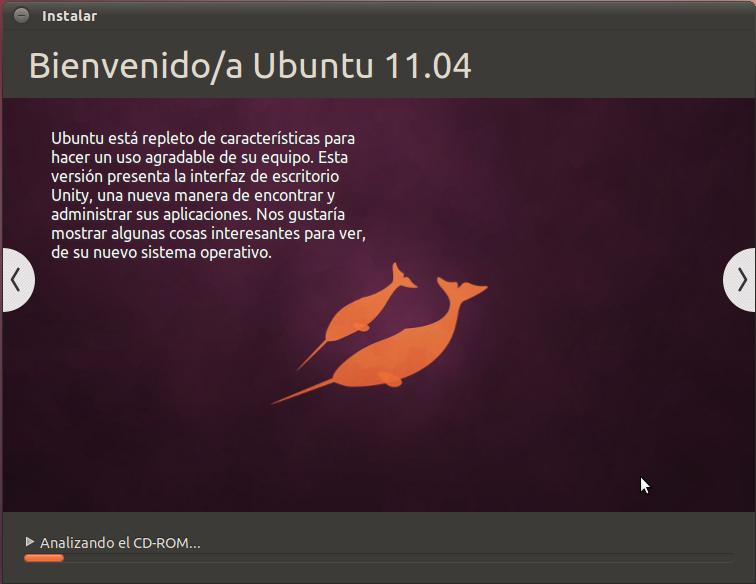
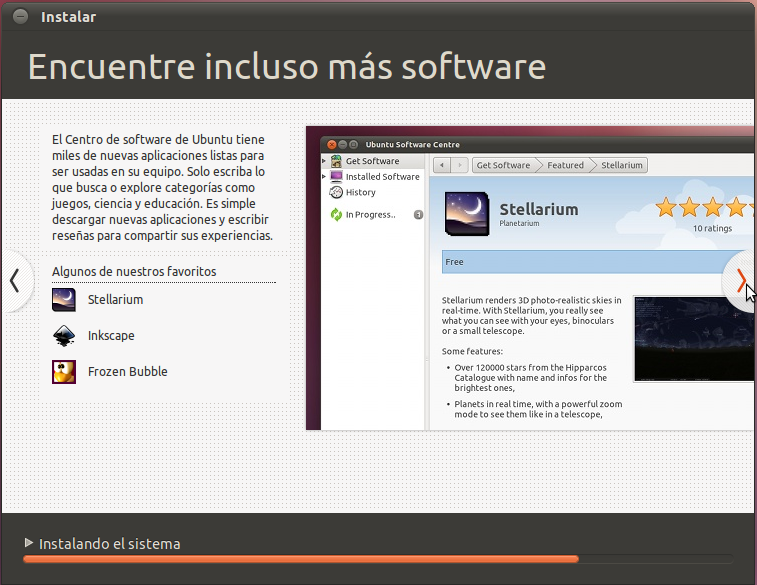
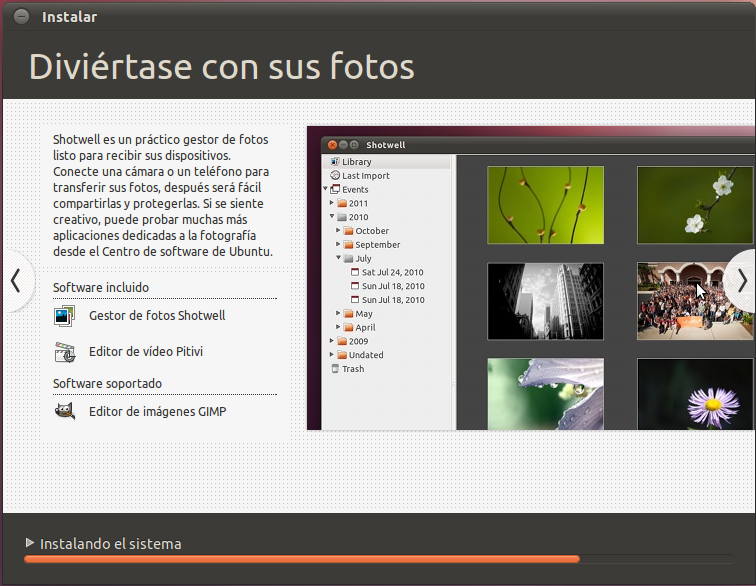
Cuando termine te preguntará si deseas continuar con las pruebas o reiniciar y empezar a usar tu nuevo Ubuntu, Reinicia, te dará un mensaje que saces el medio de instalación, lo sacas y das ENTER en el teclado.
Ingresa tu contraseña y a disfrutar de tu Ubuntu.
Lo primero que debes de hacer después de instalar todo es abrir un archivo de música, te dará un error ya que no hay los codécs o drivers para reproducir, dale clic en buscar y luego en instalar, debes tener conexión a internet. Si quieres instalar más herramientas útiles revisa el artículo de este mismo blog PERZONALIZA TU UBUNTU.
FIN...
Si necesitas mas información comenta y lo antes posible te responderé..
———
VolverTema: ¿Cómo Instalar Ubuntu 11.04?
| Fecha | 24.09.2011 |
|---|---|
| Autor | max |
| Asunto | Re: buen tutorial... |
Tienes razón voy a hacer unos cambios para el usar la partición "/home", si alguien mas lee esto.. "/home" nos ayuda en sińtesis a mantener nuestra información y configuración de usuario en una partición diferente a la que se instala Ubuntu y toda su configuración que es "/", de esta manera si por a o b razones tenemos que reinstalar Ubuntu toda nuestra información "Documentos-Escritorio...etc" quedará almacenada en la partición que designemos como "/home" solo tenemos que tener cuidado al momento de volver a instalar una nueva distro de no marcar la casilla de "Formatear" a esa particion, simplemente seleccionarla como "/home" y listo, con todo en algo de tiempo escribirá algo mas detallado...
———
| Fecha | 15.09.2011 |
|---|---|
| Autor | pablo |
| Asunto | buen tutorial... |
buen tutorial, sólo agregaría algún comentario sobre la partición /home
———
